win7 컴퓨터에서 블루 스크린 디스플레이 중지 0x00000c4를 해결하는 방법은 무엇입니까?
- PHPz앞으로
- 2024-02-11 18:54:181505검색
PHP 편집자 Xiaoxin은 오늘 Win7 컴퓨터에서 블루 스크린 표시 중지 0x00000c4 문제를 해결하는 방법을 소개합니다. 컴퓨터를 사용하다가 갑자기 블루스크린이 나타나서 stop 0x00000c4 에러코드가 표시되면 우리는 혼란스럽고 불안감을 느낄 수 있습니다. 하지만 걱정하지 마십시오. 이 문제는 일반적으로 몇 가지 간단한 단계를 통해 해결될 수 있습니다. 다음으로 이 문제를 해결하고 Win7 컴퓨터를 다시 정상 작동으로 되돌리는 방법을 자세히 소개합니다.

win7 컴퓨터에서 블루 스크린 디스플레이 중지 0x00000c4를 해결하는 방법
방법 1:
1. 컴퓨터를 다시 시작하고 F8 키를 길게 눌러 안전 모드로 시작하세요.
2. 인터페이스에 들어간 후 일치하지 않는 드라이버와 타사 소프트웨어를 삭제하세요.
3. 바이러스 백신 소프트웨어를 사용하여 컴퓨터에서 바이러스를 검사한 다음 컴퓨터를 다시 시작해도 괜찮습니다.
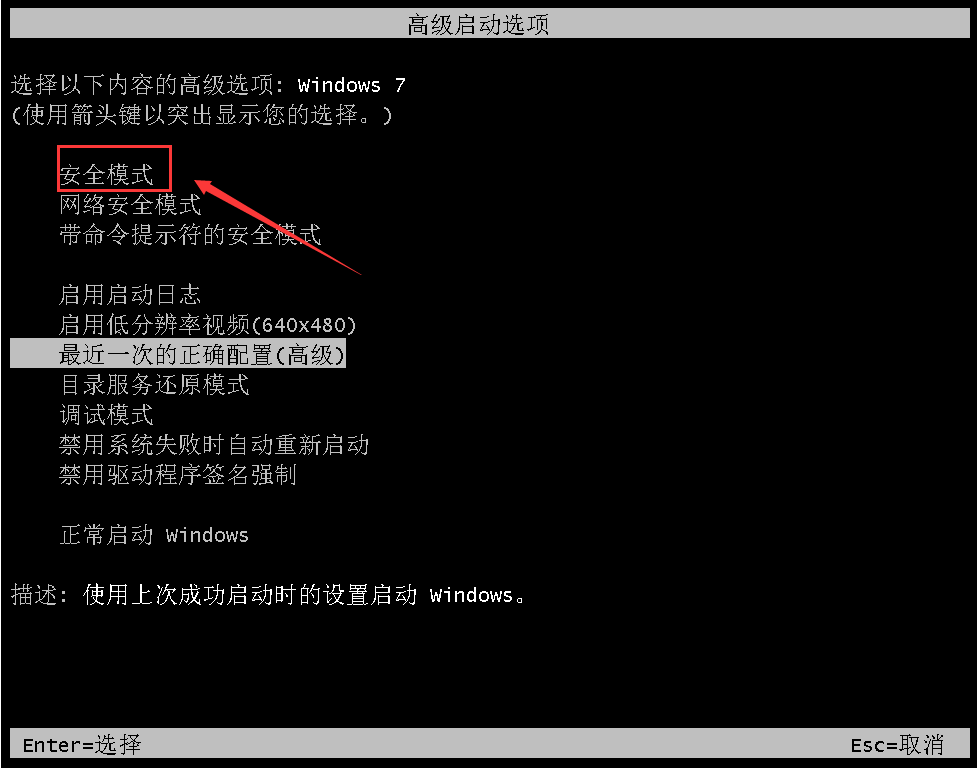
4 먼저 전원 공급 장치를 분리한 후 컴퓨터에 다시 연결하고 컴퓨터를 다시 시작하여 데스크탑에 들어갈 수 있는지 확인할 수도 있습니다.
기타 해결 방법:
위의 방법으로 문제가 해결되지 않으면 시스템 재설치를 고려할 수 있습니다.
미러 다운로드 권장
Win7 SP1 공식 플래그십 버전 64비트
Win7 x64 순수 버전(64비트 자동 활성화)
Win7 순수 버전 활성화 없음 64비트(노트북만 해당)
시스템 설치 방법
이 사이트에서는 두 가지 시스템 설치 방법을 제공합니다. 로컬 하드 디스크 설치가 가장 간단한 설치 방법입니다. 하드 디스크 설치를 사용하기 전에 U 디스크 부팅 도구를 만드는 것이 좋습니다. 하드 디스크 설치에 실패하거나, 컴퓨터를 켤 수 없거나, 환영 인터페이스에서 멈추거나, 바탕 화면에 들어갈 수 없거나, 블루 스크린이 나타나는 경우, 등, 그런 다음 시스템을 다시 설치하려면 U 디스크를 선택해야 합니다.
주의 사항: 시스템을 다시 설치할 때 현재 시스템 디스크(일반적으로 C 드라이브)가 포맷됩니다. C 드라이브와 데스크톱 데이터를 미리 백업하세요.
위 내용은 win7 컴퓨터에서 블루 스크린 디스플레이 중지 0x00000c4를 해결하는 방법은 무엇입니까?의 상세 내용입니다. 자세한 내용은 PHP 중국어 웹사이트의 기타 관련 기사를 참조하세요!

